当我们在使用CAD软件绘制图纸时,很多情况下需要知道图形的面积,因此我们要计算图纸中图形的面积,可以使用多种方法来得知。那浩辰CAD中如何快速计算复杂图形面积呢?今天就为大家简单介绍下。
CAD中计算复杂图形面积的方法:
1创建文件“CAD面积查询”,绘制图形如下,图形由白色区域B和黄色区域A组成,需要求的是黄色区域A的面积。

去除填充部分如下图:
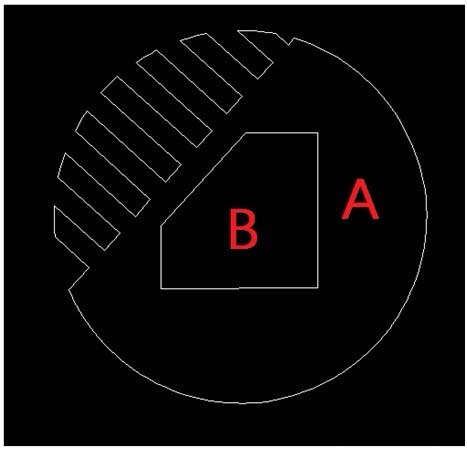
3点击“绘图”下拉菜单,点击面域;
4选择A区域外轮廓线,如图所示,按鼠标右键或Enter确定。我们就创建了一个外轮廓线为下图虚线所示的面域。
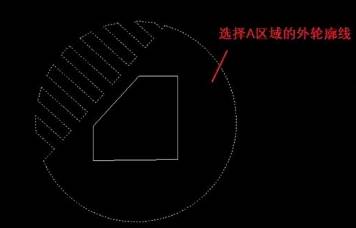
5继续创建面域B,选择B区域外的轮廓线,如图所示,按鼠标右键或Enter确定。

6打开“工具”下拉菜单“查询”,点击“面积。
7打开面积测量命令,输入“O”,按Enter,回车,选择刚才创建的面域对象A。
8从下图可以看出绿色区域的面积S1=29.1211mm2。
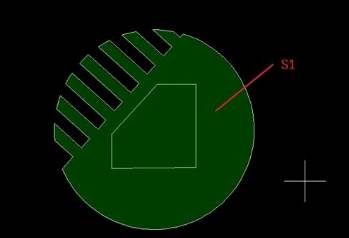
9下面我们接着求B区域的面积,按Enter键回车,继续面域测量命令,输入“o” 按Enter,回车,选择刚才创建的面域对象B。
10我们得到B区域的面积为6.2180 mm2,那么这样我们可以得到我们所求A区域的面积为 S1-A=29.1211mm2
以上就是在浩辰CAD软件中,当我们需要计算图纸中复杂图形的面积的时候,我们可以通过不同的方法来计算,也可以参考上述方法。今天就介绍这么多了。安装浩辰CAD软件试试吧。更多CAD教程技巧,可关注浩辰CAD官网进行查看。

2023-12-29

2021-04-19

2019-12-02

2019-11-14

2019-11-13

2019-11-11

2019-11-11

2019-11-08

2019-11-08

2019-11-08

2019-11-08

2019-11-08
